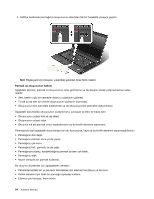Lenovo ThinkPad Edge E530 (Turkish) User Guide - Page 65
Sabit disk parolasının belirlenmesi, Security, Password, Hard Disk, User + Master
 |
View all Lenovo ThinkPad Edge E530 manuals
Add to My Manuals
Save this manual to your list of manuals |
Page 65 highlights
her kullanıcıya kendi bilgisayarlarının parolalarını söyler. Kullanıcı isterse sonra kendi kullanıcı parolasını değiştirebilir, ancak yönetici, ana parolayı kullanarak halen erişebilir. Not: Bir ana sabit disk parolası belirlendiğinde, kullanıcı sabit disk parolasını yalnızca yönetici kaldırabilir. Sabit disk parolasının belirlenmesi 1. Bu yönergeleri yazdırın. 2. Tüm açık dosyaları kaydedin ve tüm uygulamalardan çıkın. 3. Bilgisayarınızı kapatın ve tekrar açın. 4. Logo ekranı görüntülendiğinde, F1 tuşuna basın. ThinkPad Setup programı ana menüsü açılır. 5. Menüde aşağı yukarı gezinmek için imleç yön tuşlarını kullanarak Security seçeneğini belirleyin. 6. Password seçeneğini seçin. 7. Hard Disk 1 Password seçeneğini belirleyin. 8. Bir parola penceresi açılır. User veya User + Master seçeneklerinden birini seçmeniz istenir. Yalnızca bir tek sabit diske parola koymak istiyorsanız, User seçeneğini belirleyin. Bir yönetici veya gözetmenseniz, iki parola belirlemek için User + Master seçeneğini belirleyebilirsiniz. (Kullanıcı kullanıcı parolasını daha sonra değiştirebilir.) • User + Master seçeneğini belirlerseniz, aşağıdakilerden birini yapın: a. Yeni kullanıcı sabit disk parolasının yazılacağı bir pencere açıldığında Enter New Password alanına yeni parolanızı yazın. Enter tuşuna basın. b. Confirm New Password alanına henüz girdiğiniz parolayı yeniden yazıp doğrulayın. Enter tuşuna basın. c. Bir ileti penceresi açılır ve ana sabit disk parolasını belirlemenizi ister. Devam etmek için Enter tuşuna basın. d. Yeni ana sabit disk parolasını girmeniz için bir pencere açılır. Yeni parolanızı Enter New Password alanına yazın. Enter tuşuna basın. e. Confirm New Password alanına henüz girdiğiniz parolayı yeniden yazıp doğrulayın. Enter tuşuna basın. • Yalnızca User seçeneğini belirlerseniz, aşağıdakilerden birini yapın: a. Yeni parolanın yazılacağı bir pencere açıldığında Enter New Password alanına yeni parolanızı yazın. Enter tuşuna basın. Notlar: - Security menüsünden sabit disk parolası uzunluğunun alt sınırını belirleyebilirsiniz. - Yedi karakterden uzun bir sabit disk parolası belirlerseniz, sabit disk sürücüsü yalnızca yedi karakterden uzun sabit disk parolalarını tanıyan bir bilgisayarda kullanılabilir. Sabit diski ileride yediden fazla karakter içeren sabit disk parolasını tanıyamayan bir bilgisayara takarsanız, sürücüye erişemezsiniz. b. Confirm New Password alanına henüz girdiğiniz parolayı yeniden yazıp doğrulayın. Enter tuşuna basın. Uyarı: Parolalarınızı bir yere not edip güvenli bir yerde saklamanız iyi olur. Aksi halde, kullanıcı parolasını veya hem kullanıcı parolasını hem ana parolayı unutursanız, Lenovo parolalarınızı sıfırlayamaz ve sabit disk sürücüsündeki verileri kurtaramaz. Sabit disk sürücünüzü değiştirmek üzere bilgisayarınızı Lenovo yetkili satıcısına ya da pazarlama temsilcisine götürmeniz gerekir. Satın alma belgesi gereklidir ve parçalar ve hizmet için bir ücret talep edilir. 9. Açılan Setup Notice penceresinde devam etmek için Enter tuşuna basın. Bölüm 4. Güvenlik 49